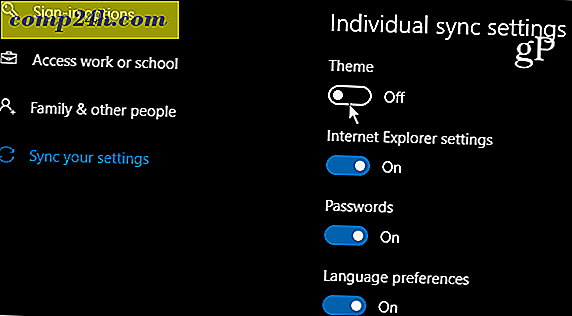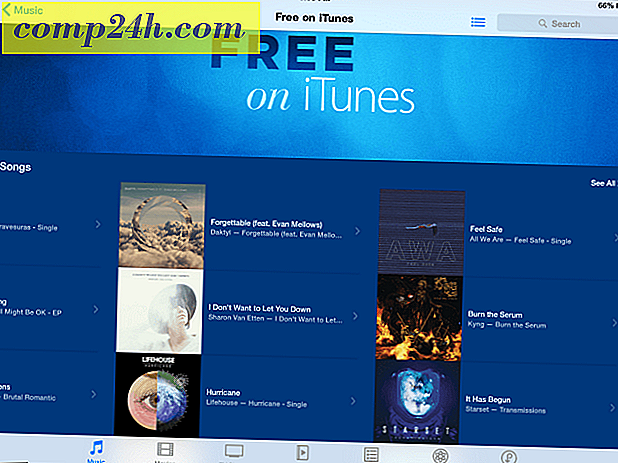Wie Beenden von Windows 10 von dem Synchronisieren von Designs zwischen PCs
Wenn Sie Windows 10 auf mehreren PCs ausführen und dasselbe Microsoft-Konto verwenden, haben Sie wahrscheinlich bemerkt, dass Ihre Einstellungen und Designs Ihnen folgen. Vielleicht möchten Sie jedoch ein anderes Thema auf Ihrem Laptop, Desktop oder Tablet.
Sehen Sie sich an, wie Sie die neueste Windows-Version von der Synchronisierung Ihres Designs zwischen Geräten stoppen können.
Windows 10: Deaktivieren Sie die Synchronisierung von Designs
Wenn Sie lieber einzigartige Designs haben möchten, um Ihre PCs zu unterscheiden, können Sie das tun. Hier ist wie:
- Gehe zu Einstellungen> Konten> Synchronisiere deine Einstellungen .

- Wählen Sie im rechten Bereich die Option Individuelle Synchronisierungseinstellungen.
- Schalten Sie die Theme- Einstellung aus.
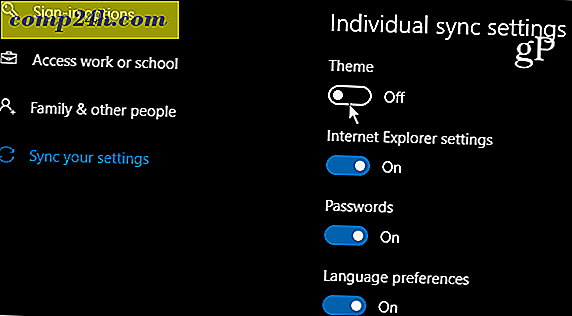
Das ist alles dazu!
Jetzt können Sie auf Ihren verschiedenen Windows 10-Computern unterschiedliche Designs auswählen, auch wenn Ihre Computer mit Ihrem Microsoft-Konto verknüpft sind. Wenn Sie noch extremer werden möchten, können Sie mehrere Windows 10-Geräte unabhängig voneinander einrichten, indem Sie ein lokales Konto erstellen. Wenn Sie ein lokales Konto verwenden, wird keine Ihrer Einstellungen zwischen Computern synchronisiert.
Weitere Informationen zu Windows 10-Themen finden Sie in unseren anderen Artikeln. Wie Andre bereits erwähnt hat, können Sie nun nach der Installation des Windows 10 Creators Update Designs aus dem Windows Store installieren. Dies ist eine Abkehr von der vorherigen Methode zum Installieren von Hintergrundbildern in Windows 10 über die Systemsteuerung. Die Verwendung von Designs aus dem Windows Store ist ein Schritt in Richtung einer benutzerfreundlicheren Anpassung, anstatt sie wie eine erweiterte Funktion "unter der Haube" zu behandeln.
Wie findest du die neuesten Theme-Updates von Windows 10? Lassen Sie es uns in den Kommentaren wissen.